Konwertuj wideo MP4 na MP3
Konwersja jednego formatu na inny jest dość popularnym procesem podczas pracy na komputerze, ale nie tak często trzeba konwertować różne typy plików: wideo na audio. Ale za pomocą niektórych programów można to zrobić bardzo prosto.
Spis treści
Jak przekonwertować MP4 na MP3
Istnieje wiele popularnych programów, które pozwalają konwertować wideo na audio. Ale w artykule przeanalizujemy te, które są zainstalowane w prosty i szybki sposób, a praca z nimi jest bardzo przyjemna i łatwa.
Czytaj także: Jak przekonwertować MP4 na AVI
Metoda 1: Movavi Video Converter
Konwerter wideo Movavi nie jest bardzo prostym programem, ale jest potężnym narzędziem do pracy z prawie każdym rodzajem plików audio i wideo. Należy zauważyć, że chociaż program ma dużą liczbę plusów, w tym duży zestaw narzędzi do edycji i obsługi większości plików, ma znaczący minus - wersję próbną, która trwa tylko tydzień. Następnie musisz kupić pełną wersję do normalnego użytku.
Zobaczmy więc, jak przekonwertować jeden format pliku (MP4) na inny (MP3) za pomocą Movavi Video Converter.
- Po otwarciu programu możesz od razu kliknąć element "Dodaj pliki" i wybrać "Dodaj audio ..." / "Dodaj wideo ..." .
Możesz to zastąpić po prostu przesyłając plik do okna programu.
- Teraz musisz określić w dolnym menu rodzaj, który chcesz pobrać z pliku. Naciśnij "Audio" i wybierz format "MP3" .
- Pozostaje tylko nacisnąć przycisk "Start" , aby rozpocząć proces konwersji MP4 na MP3.
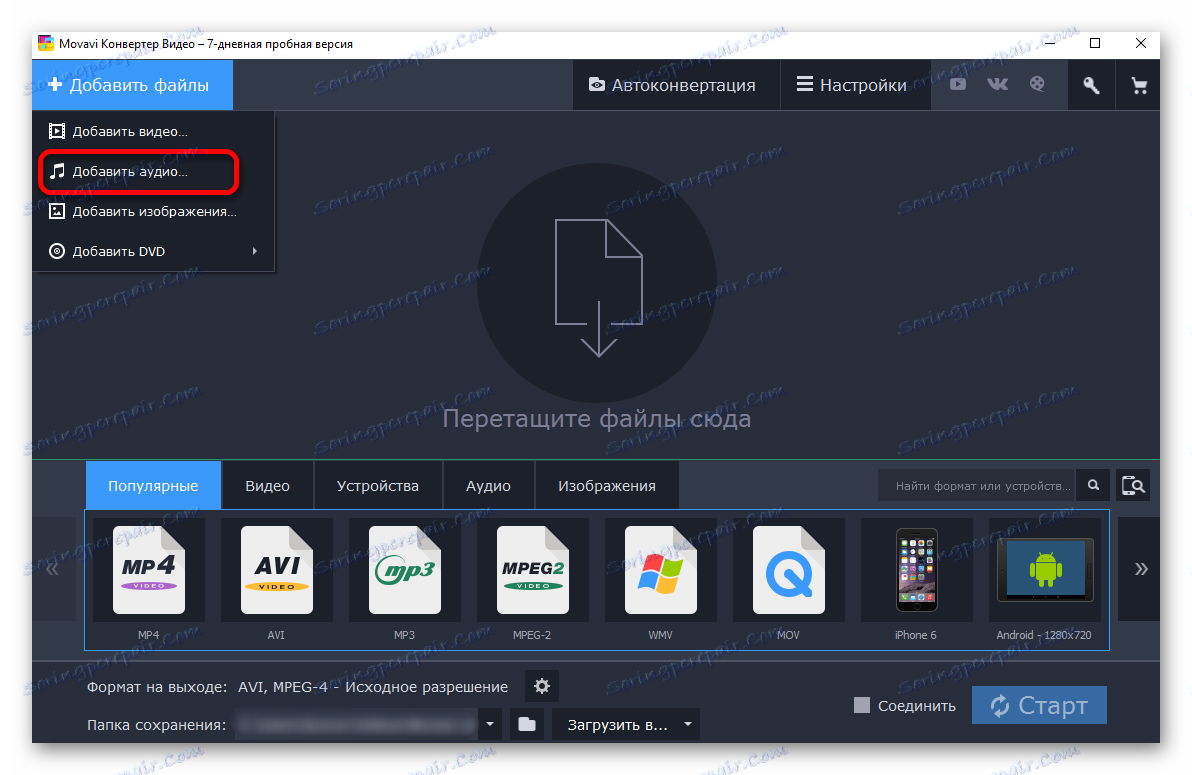
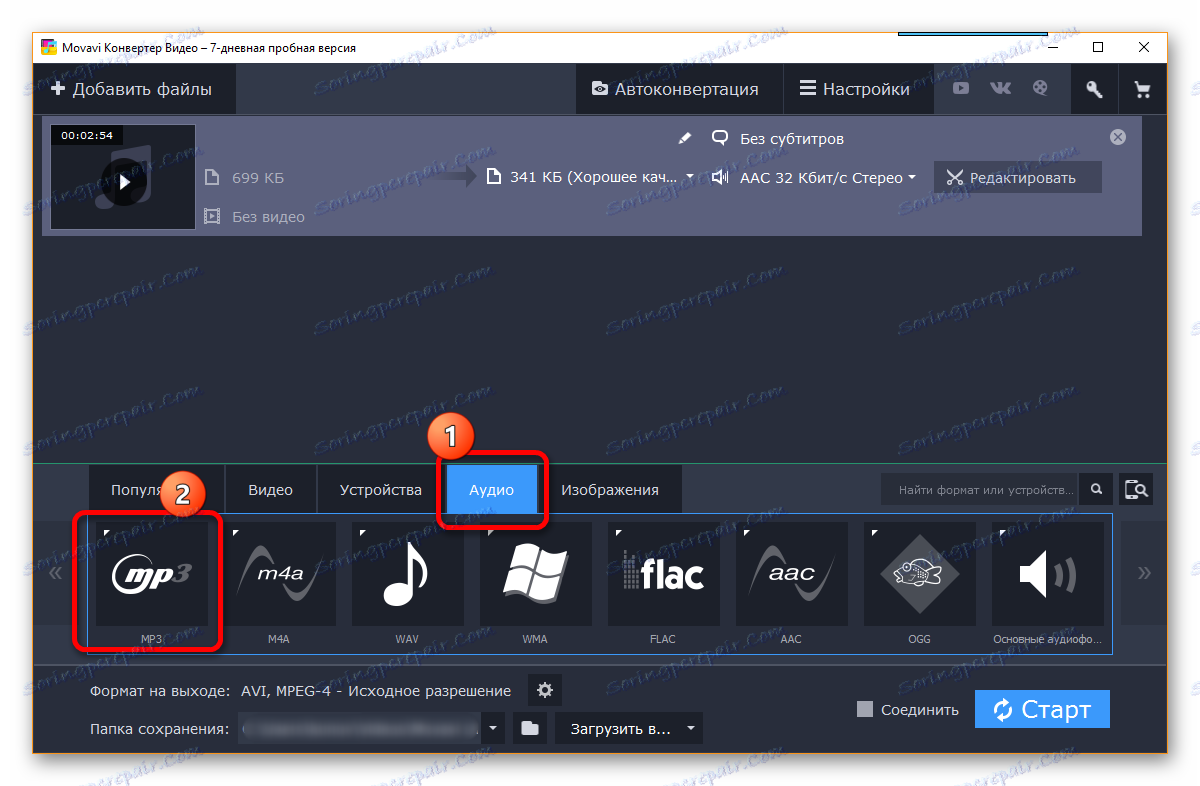
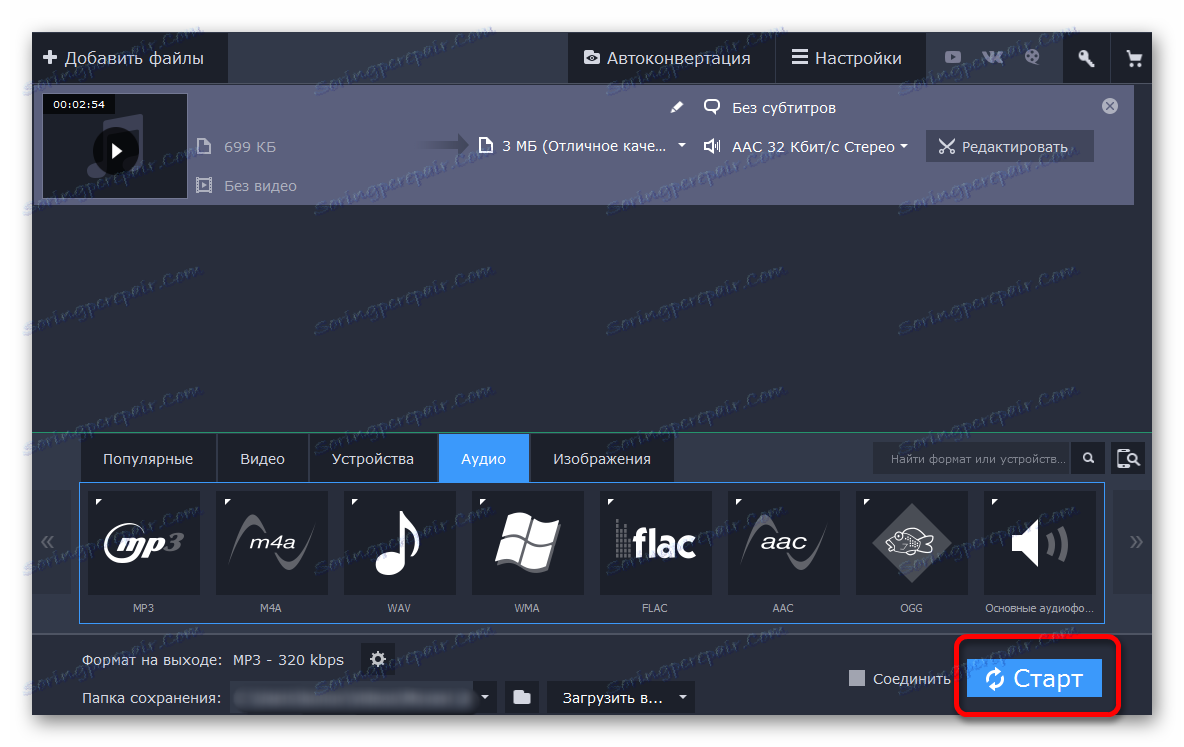
Metoda 2: Freemake Video Converter
Druga wersja konwersji będzie kolejnym konwerterem dla wideo, tylko z innej firmy, która również opracowała konwerter audio (przyjrzymy się temu w trzeci sposób). Program Freemake Video Converter pozwala na pracę z tymi samymi formatami co Movavi, tylko mniej narzędzi do edycji w nim, ale program jest darmowy i pozwala na konwersję plików bez ograniczeń.
Tak więc, pierwszym krokiem jest zainstalowanie programu na komputerze, a następnie postępuj zgodnie z instrukcjami.
- Po uruchomieniu musisz kliknąć przycisk "Wideo" , aby wybrać plik do konwersji.
- Jeśli dokument jest zaznaczony, musisz określić format pliku wyjściowego, aby uruchomić program. W dolnym menu znajdziemy pozycję "W MP3" i klikamy na nią.
- W nowym oknie wybierz lokalizację zapisu, profil pliku i kliknij przycisk "Konwertuj" , po czym program rozpocznie proces konwersji, a użytkownik będzie musiał tylko trochę poczekać.
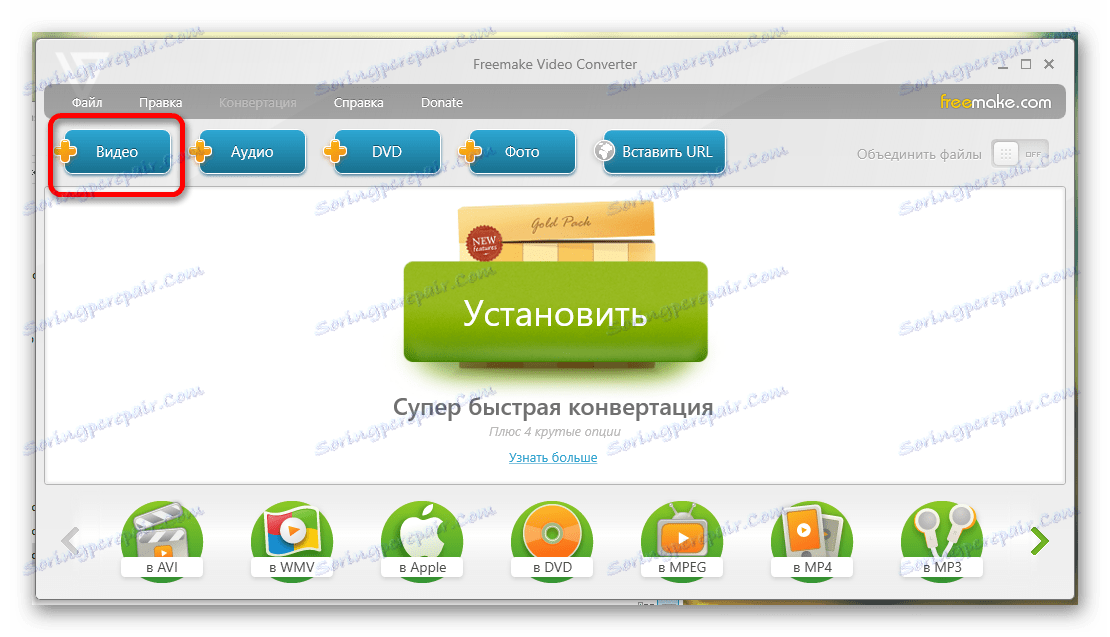
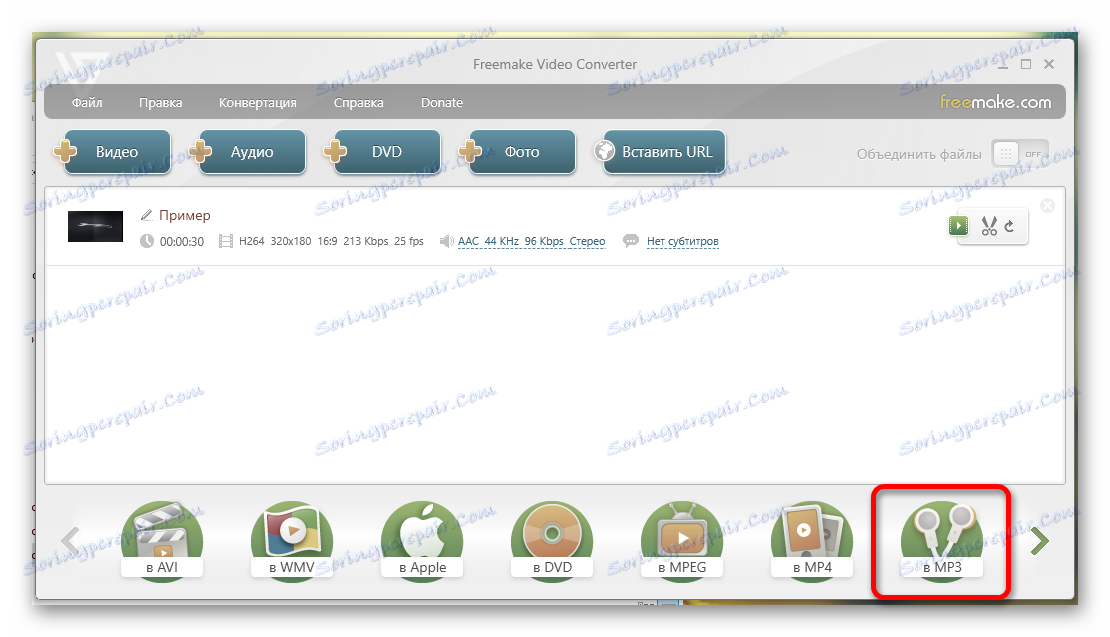
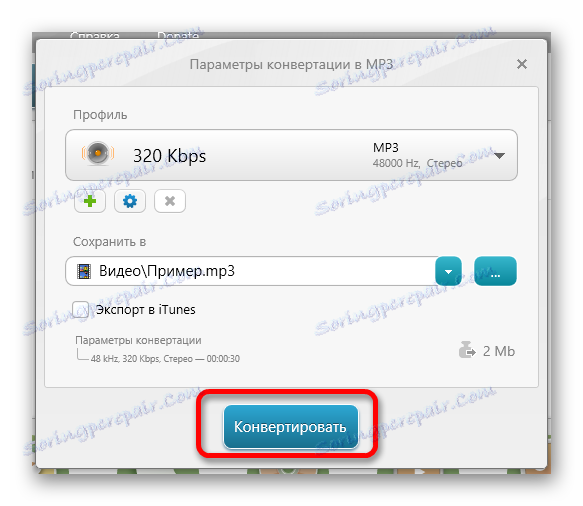
Metoda 3: Freemake Audio Converter
Jeśli nie chcesz przesyłać konwertera wideo na komputer, ponieważ zajmuje on trochę więcej miejsca i nie jest często używany, możesz pobrać Freemake Audio Converter , który szybko i łatwo zamieni MP4 na MP3.
Zalety programu dość dużo, ale prawie nie ma minusów, nie licząc małego zestawu narzędzi do pracy.
Musisz więc wykonać czynności wymienione poniżej.
- Na głównym ekranie programu znajduje się przycisk "Audio" , na którym należy kliknąć, aby otworzyć nowe okno.
- W tym oknie musisz wybrać plik do przekonwertowania. Jeśli jest zaznaczona, możesz kliknąć przycisk "Otwórz" .
- Teraz musisz wybrać format pliku wyjściowego, znajdź wpis "B MP3" na dole i kliknij go.
- W innym oknie wybierz opcje konwersji i kliknij ostatni przycisk "Konwertuj" . Program zacznie działać i konwertuje plik MP4 na MP3.
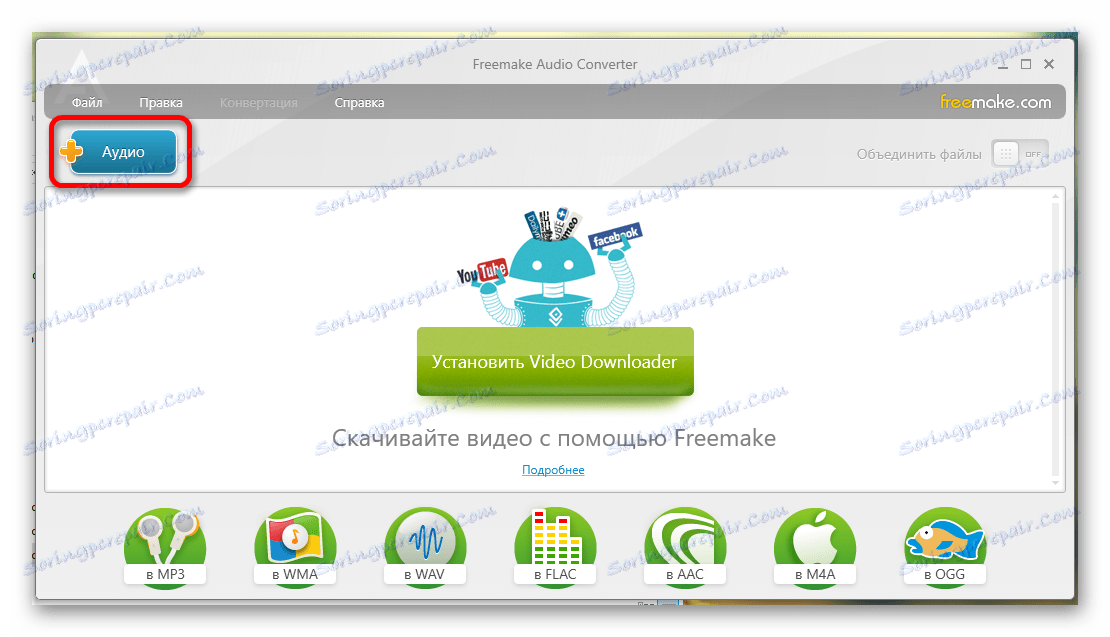
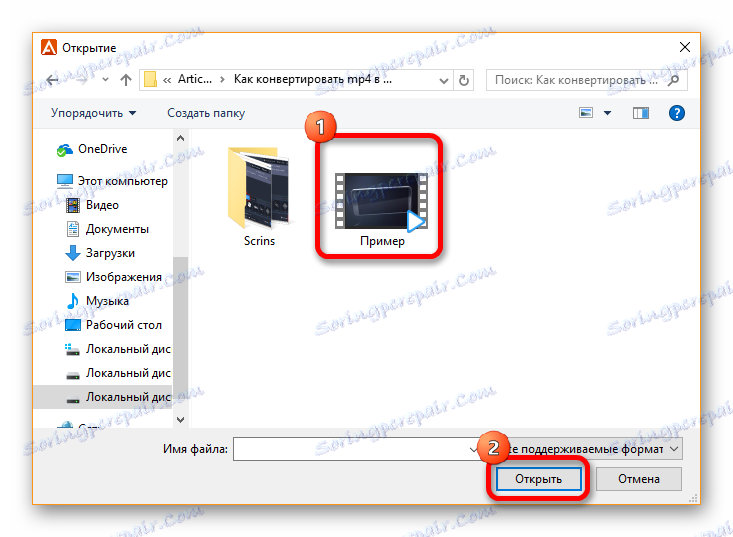
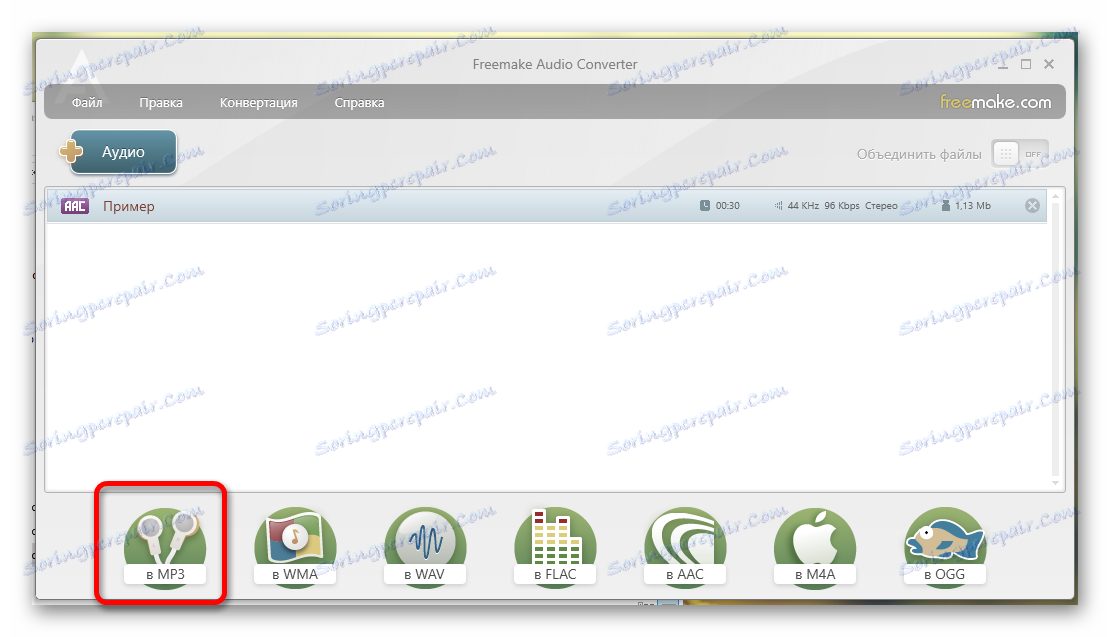
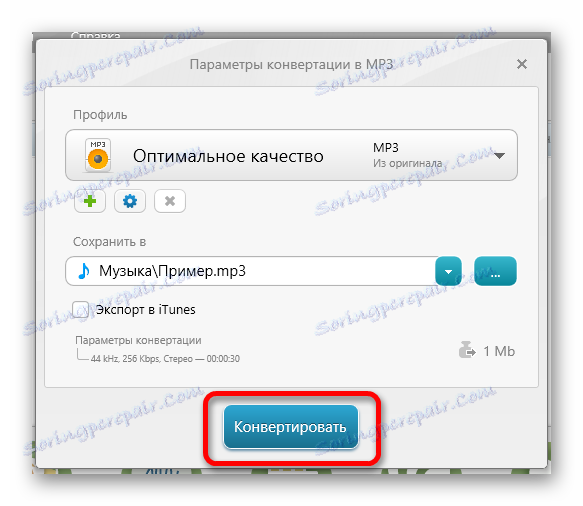
Tak więc w kilku prostych krokach można przekonwertować plik wideo na dźwięk za pomocą kilku programów. Jeśli znasz programy, które są odpowiednie dla tej konwersji, napisz komentarze, aby inni czytelnicy mogli je również sprawdzić.
